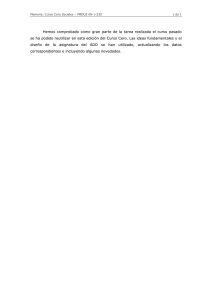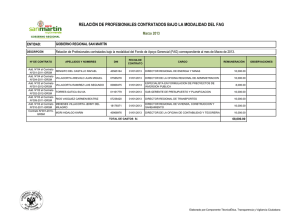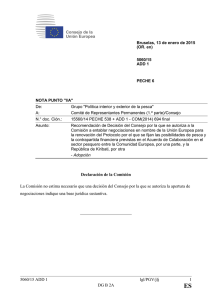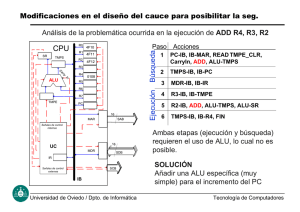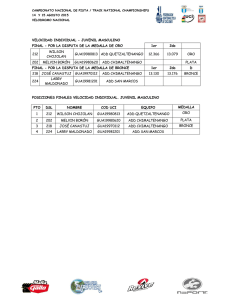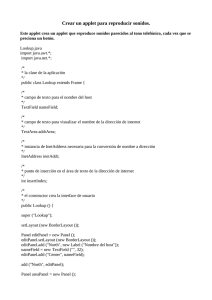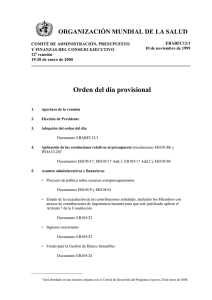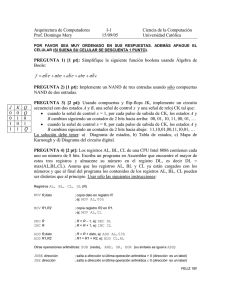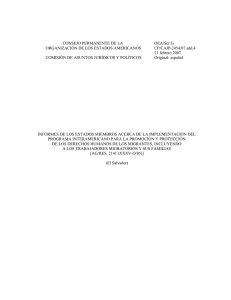Tema 6. Interfaces gráficas de usuario (Parte 1)
Anuncio
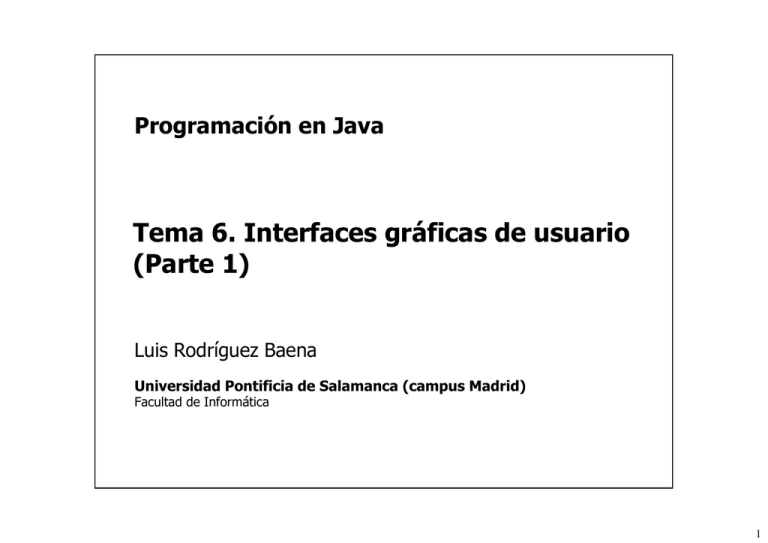
Programación en Java
Tema 6. Interfaces gráficas de usuario
(Parte 1)
Luis Rodríguez Baena
Universidad Pontificia de Salamanca (campus Madrid)
Facultad de Informática
1
Swing y AWT (I)
JDK 1.0 introdujo la creación de interfaces gráficas de
usuario (GUI, Graphics User Interfaces).
z AWT (Abstract Windows Toolkit).
Java 2: JFC (Java Foundation Classes).
z
z
z
z
z
z
AWT.
Swing.
Aspecto configurable (Pluggable Look and Feel).
Interfaz de accesibilidad.
API para dibujo 2D.
Soporte drag and drop.
Universidad Pontificia de Salamanca (campus Madrid)
Facultad de Informática ©Luis Rodríguez Baena, 2003
2
2
Swing y AWT (II)
Diferencias entre Swing y AWT.
z AWT.
9 Soportado por JDK 1.0 y 1.1.
9 Utiliza código nativo de la plataforma en la que se ejecuta el programa.
9 Resta compatibilidad: no todos los componentes GUI de todas las
plataformas se comportan de la misma forma.
z Swing.
9 Soportado por JDK 1.2.
9 No utiliza código nativo.
9 Todos los componentes se comportan igual en todas las plataformas.
9 Aspecto distinto según la plataforma.
9 Conjunto de componentes más extenso y con más características.
9 Precisa de algunas clases de AWT.
Universidad Pontificia de Salamanca (campus Madrid)
Facultad de Informática ©Luis Rodríguez Baena, 2003
3
3
Swing y AWT (III)
Una interfaz gráfica común va a tener tres elementos.
z Un contenedor de primer nivel (JFrame, JDialog, JApplet)
z Componentes de la interfaz gráfica (botones, etiquetas, campos de
texto, etc.).
z Elementos para la gestión de eventos.
Universidad Pontificia de Salamanca (campus Madrid)
Facultad de Informática ©Luis Rodríguez Baena, 2003
4
4
Jerarquía de Swing
(Sólo se incluyen los componentes utilizados)
Componentes AWT
Object
Contenedores Swing de primer nivel
Component
Contenedores Swing ligeros
Componentes Swing
Container
JComponent
JTextComponent
JLabel
Panel
JPanel
JComboBox
JTextField
AbstractButton
JToogleButton
JRadioButton
Universidad Pontificia de Salamanca (campus Madrid)
Facultad de Informática ©Luis Rodríguez Baena, 2003
JButton
Window
Applet
Frame
Dialog
JApplet
JFrame
JDialog
JCkeckBox
5
5
Ventana principal (I)
Una aplicación GUI se desarrolla sobre un marco.
z Se hereda de la clase JFrame.
z Sobre el marco se colocarán los distintos componentes de la interfaz.
import javax.swing.*;
public class MarcoPrueba{
public static void main(String args[]){
MiMarco marco = new MiMarco("Marco de prueba");
marco.setDefaultCloseOperation(
JFrame.EXIT_ON_CLOSE);
marco.show();
}
}
class MiMarco extends JFrame{
final int ALTO = 200;
final int ANCHO = 300;
MiMarco(String titulo){
setTitle(titulo);
setSize(ANCHO,ALTO);
}
}
Universidad Pontificia de Salamanca (campus Madrid)
Facultad de Informática ©Luis Rodríguez Baena, 2003
6
6
Ventana principal (II)
El método main crea una instancia de la clase MiMarco.
El método showDefaultOperation indica una acción
predeterminada al cerrar la ventana.
z Disponible a partir de la versión 1.3.
z Su argumento puede tomar los valores DO_NOTIHG_ON_CLOSE,
HIDE_ON_CLOSE o EXIT_ON_CLOSE.
El método show() permite mostrar el marco.
Universidad Pontificia de Salamanca (campus Madrid)
Facultad de Informática ©Luis Rodríguez Baena, 2003
7
7
Ventana principal (III)
MiMarco hereda de la clase JFrame.
Su constructor por omisión crea una ventana sin título de
un tamaño de 0 por 0 pixels.
El método setTitle() permite establecer el título de la
ventana.
El método setSize() crea el marco con el tamaño
deseado.
z El marco también se puede crear con setVisible(true).
z O con pack().
Universidad Pontificia de Salamanca (campus Madrid)
Facultad de Informática ©Luis Rodríguez Baena, 2003
8
8
Ventana principal (IV)
Algunos métodos de JFrame y sus superclases.
Constructores
JFrame()
Constructor que crea un marco sin título
JFrame(String título)
Constructor que crea un marco con el título indicado
Métodos
setTitle(String título)
Establece el título de la ventana.
setSize(int alto, int ancho)
Establece el ancho y el alto de la ventana.
setLocation(int x, int y)
Sitúa el marco en la posición x, y.
setBounds(int x,int y,int ancho,int alto)
Sitúa en la posición x, y con un ancho y un alto determinado.
setResizable(boolean opc)
Establece si el marco se puede redimensionar. Por omisión es true.
show()
Muestra el marco y sus componentes
hide()
Esconde el marco y sus componentes
dispose()
Descarga todos los recursos del sistema necesarios para mostrar el marco
pack()
Muestra la ventana y coloca sus componentes. Necesario se se realiza
una redimensión de la ventana o se modifican sus componentes
setVisible(boolean opc)
Establece si el marco es visible. setVisible(true) es equivalente a show()
Universidad Pontificia de Salamanca (campus Madrid)
Facultad de Informática ©Luis Rodríguez Baena, 2003
9
9
Otros contenedores de primer nivel
Existen otros contenedores: JDialog y JApplet.
JAppet se utiliza para la realización de applets (siguiente
capítulo).
JDialog.
z Contenedor de primer nivel dependiente de una ventana principal.
z Su constructor precisa indicar la ventana propietaria (por ejemplo,
una referencia a un objeto JFrame)
JDialog diag = new JDialog(MiMarco,”Diálogo de prueba”);
z Diálogos modales.
JDialog diag = new JDialog(MiMarco,”Diálogo de prueba”,true);
Universidad Pontificia de Salamanca (campus Madrid)
Facultad de Informática ©Luis Rodríguez Baena, 2003
10
10
Estructura de un JFrame
Varios paneles dispuestos en capas
JRootPane.
JFrame
JRootPane
JLayeredPane
JMenuBar (opcional)
ContentPane
GlassPane
z Sobre él residen los demás.
JLayeredPane.
z Eje Z.
GlassPane.
z Panel transparente que está
por encima de los demás.
JMenuBar.
ContentPane.
z En él se suelen situar los
componentes.
z Es sobre el que se trabaja
habitualmente.
Universidad Pontificia de Salamanca (campus Madrid)
Facultad de Informática ©Luis Rodríguez Baena, 2003
11
11
Añadir componentes
JFrame es un contenedor donde colocar componentes.
Los componentes se sitúan sobre un panel.
z Puede ser un objeto de la clase JPanel o directamente sobre el
ContentPane.
Para obtener el panel de contenido se utiliza el método
getContentPane().
Container panelContenido = getContentPane();
Es posible establecer un componente como panel de contenido con el
método setContentPane().
setContentPane(new JLabel(“Etiqueta de prueba”));
Pero normalmente los componentes se añaden con el método add().
panelContenido.add(new JLabel(“Etiqueta de prueba”));
Universidad Pontificia de Salamanca (campus Madrid)
Facultad de Informática ©Luis Rodríguez Baena, 2003
12
12
Gestores de posicionamiento
add() en un objeto JFrame añade el componente al final del panel
de contenido, sobreescribiendo los demás.
Para añadir más componentes se utiliza un gestor de posicionamiento
mediante la interfaz LayoutManager del paquete java.awt.
z
z
z
z
z
FlowLayout.
BorderLayout.
GridLayout.
BoxLayout.
GridBagLayout.
El posicionamiento se realiza de forma relativa, dependiendo del
tamaño del marco y de los componentes.
Para establecer el gestor de posicionamiento en un contenedor se
utiliza el método setLayout(LayoutManager mgr)donde mgr es
un objeto de alguna de las subclases anteriores.
getContentPane().setLayout(new FlowLayout())
Universidad Pontificia de Salamanca (campus Madrid)
Facultad de Informática ©Luis Rodríguez Baena, 2003
13
13
FlowLayout (I)
Los componentes “fluyen” de izquierda a derecha, dejando, por
omisión, un espacio vertical y horizontal de 5 pixels entre sus
componentes.
Constructores
FlowLayout(int alineación)
Modifica la disposición de los componentes. Los valores
de alineación pueden ser FlowLayout.CENTER,
FlowLayout.RIGHT y FlowLayout.LEFT
FlowLayout(int alineación, int seph, int sepv)
Permite indicar la separación horizontal y vertical en
pixels
Universidad Pontificia de Salamanca (campus Madrid)
Facultad de Informática ©Luis Rodríguez Baena, 2003
14
14
FlowLayout(II)
PruebasFrame(){
setTitle("JFrame de pruebas");
//Para un FlowLayout
getContentPane().setLayout(new FlowLayout());
getContentPane().add(new JButton("Botón 1"));
getContentPane().add(new JButton("Botón 2"));
getContentPane().add(new JButton("Botón 3"));
getContentPane().add(new JButton("Botón 4"));
getContentPane().add(new JButton("Botón 5"));
setSize(300,200);
}
Universidad Pontificia de Salamanca (campus Madrid)
Facultad de Informática ©Luis Rodríguez Baena, 2003
15
15
BorderLayout (I)
Divide el contenedor en 5 zonas (NORTH, SOUTH, EAST, WEST y
CENTER) donde se añaden los componentes.
z Por omisión se colocan en el centro.
Para añadir los componentes se utiliza el método
add(Component compt, int zona)
z zona puede tomar los valores BorderLayout.CENTER,
BorderLayout.NORTH, BorderLayout.SOUTH, BorderLayout.WEST
y BorderLayout.EAST.
Constructores
BorderLayout()
Los componentes se colocan sin separación.
BorderLayout(int seph, int sepv)
Los componentes se colocoan cun una separación
horizontal de seph pixel y vertical de sepv pixels
Universidad Pontificia de Salamanca (campus Madrid)
Facultad de Informática ©Luis Rodríguez Baena, 2003
16
16
BorderLayout (II)
PruebasFrame(){
setTitle("JFrame de pruebas");
//Para un BorderLayout
getContentPane().setLayout(new BorderLayout());
getContentPane().add(new JButton("CENTER"), BorderLayout.CENTER);
getContentPane().add(new JButton("NORTH"), BorderLayout.NORTH);
getContentPane().add(new JButton("SOUTH"), BorderLayout.SOUTH);
getContentPane().add(new JButton("EAST"), BorderLayout.EAST);
getContentPane().add(new JButton("WEST"), BorderLayout.WEST);
setSize(300,200);
}
Universidad Pontificia de Salamanca (campus Madrid)
Facultad de Informática ©Luis Rodríguez Baena, 2003
17
17
GridLayout (I)
Los componentes se colocan en una rejilla de celdas iguales.
z Se colocan de arriba hacia abajo y de izquierda a derecha.
Constructores.
GridLayout()
Coloca los componentes en una única fila y una única
columna
GridLayout(int f, int c)
Coloca los componentes en una rejilla de f filas y c
columnas.
GridLayout(int f, int c, int seph, int sepv)
Coloca los componentes en una rejilla de f filas y c
columnas con una separación horizontal y vertical
determinada
Universidad Pontificia de Salamanca (campus Madrid)
Facultad de Informática ©Luis Rodríguez Baena, 2003
18
18
GridLayout (II)
PruebasFrame(){
setTitle("JFrame de pruebas");
//Para un GridLayout
getContentPane().setLayout(new GridLayout(3,2,5,5));
getContentPane().add(new JButton("Botón 1"));
getContentPane().add(new JButton("Botón 2"));
getContentPane().add(new JButton("Botón 3"));
getContentPane().add(new JButton("Botón 4"));
getContentPane().add(new JButton("Botón 5"));
getContentPane().add(new JButton("Botón 6"));
setSize(300,200);
}
Universidad Pontificia de Salamanca (campus Madrid)
Facultad de Informática ©Luis Rodríguez Baena, 2003
19
19
BoxLayout (I)
Muestra los componentes en una única fila o columna.
Su constructor necesita un argumento con el contenedor a
utilizar y la orientación determinada por las constantes
BoxLayout.X_AXIS o BoxLayout.Y_AXIS.
BoxLayout(Container destino, int orientación)
Precisa la creación de un objeto de la clase Container
para su utilización como contenedor.
z Normalmente será un objeto de la clase JPanel (ver más
adelante).
Universidad Pontificia de Salamanca (campus Madrid)
Facultad de Informática ©Luis Rodríguez Baena, 2003
20
20
BoxLayout (II)
PruebasFrame(){
setTitle("JFrame de pruebas");
JPanel panel = new JPanel();
panel.setLayout(new BoxLayout(panel,BoxLayout.Y_AXIS));
panel.add(new JButton("Botón 1"));
panel.add(new JButton("Botón 2"));
panel.add(new JButton("Botón 3"));
panel.add(new JButton("Botón 4"));
panel.add(new JButton("Botón 5"));
panel.add(new JButton("Botón 6"));
setContentPane(panel);
setSize(300,200);
}
Universidad Pontificia de Salamanca (campus Madrid)
Facultad de Informática ©Luis Rodríguez Baena, 2003
21
21
BoxLayout (III)
Existe un contenedor que tiene como gestor de
posicionamiento un BoxLayout: la clase Box.
Box permite añadir separaciones entre los componentes
añadiendo “puntales” (Strut), zonas rígidas (RigidArea) y
pegamento (Glue).
Creación de un objeto Box.
//Crea una caja horizontal
Box cajah = Box.createHorizontalBox();
//Crea una caja vertical
Box cajav = Box.createVerticalBox();
Universidad Pontificia de Salamanca (campus Madrid)
Facultad de Informática ©Luis Rodríguez Baena, 2003
22
22
BoxLayout (IV)
Puntal (Strut): zona invisible de un alto o ancho fijo para separar dos
componentes.
Box.createHorizontalStrut(int ancho)
Box.createVerticalStrut(int alto)
Zona rígida (RigidArea): proporciona un área invisible de separación
horizontal y vertical.
z En una caja horizontal, la separación vertical afectará a todos sus
componentes y viceversa.
Box.createRigidArea(Dimension dim)
9 Precisa de la creación de un objeto Dimension (new
Dimension(alto,ancho)).
Glue: zona invisible que alinea los siguientes controles con el borde
derecho o inferior.
Box.createGlue()
Universidad Pontificia de Salamanca (campus Madrid)
Facultad de Informática ©Luis Rodríguez Baena, 2003
23
23
BoxLayout (V)
Strut (20 pixels)
RigidArea (50x30)
Glue
PruebasFrame(){
setTitle("JFrame de pruebas");
//Para un BoxLayout con un objeto Box
Box caja = Box.createVerticalBox();
caja.add(new JButton("Botón 1"));
caja.add(Box.createVerticalStrut(20));
caja.add(new JButton("Botón 2"));
caja.add(new JButton("Botón 3"));
caja.add(Box.createRigidArea(new Dimension(50,30)));
caja.add(new JButton("Botón 4"));
caja.add(Box.createGlue());
caja.add(new JButton("Botón 5"));
setContentPane(caja);
setSize(300,200);
}
Universidad Pontificia de Salamanca (campus Madrid)
Facultad de Informática ©Luis Rodríguez Baena, 2003
24
24
Combinar varios gestores (I)
Cada contenedor sólo puede tener gestores de un tipo.
Pero un contenedor de primer nivel puede tener otros contenedores
anidados.
z Se utiliza como contenedor para anidar un objeto JPanel.
z Constructores de JPanel
JPanel()
Crea un JPanel con un gestor de posicionamiento de tipo
FlowLayout.
JPanel(LayoutManager mnr)
Crea un JPanel con el gestor de posicionamiento indicado.
Universidad Pontificia de Salamanca (campus Madrid)
Facultad de Informática ©Luis Rodríguez Baena, 2003
25
25
Combinar varios gestores (II)
PruebasFrame(){
setTitle("JFrame de pruebas");
JPanel panel1 = new JPanel(new FlowLayout());
JPanel panel2 = new JPanel(new BorderLayout());
JPanel panel3 = new JPanel();
panel1.add(new JButton("Botón1"));
panel1.add(new JButton("Botón2"));
panel1.add(new JButton("Botón3"));
panel2.add(new JButton("CENTER"), BorderLayout.CENTER);
panel2.add(new JButton("NORTH"), BorderLayout.NORTH);
panel2.add(new JButton("SOUTH"), BorderLayout.SOUTH);
panel2.add(new JButton("EAST"), BorderLayout.EAST);
panel2.add(new JButton("WEST"), BorderLayout.WEST);
panel3.setLayout(new BoxLayout(panel3,BoxLayout.Y_AXIS));
panel3.add(new JButton("Botón4"));
panel3.add(new JButton("Botón5"));
panel3.add(new JButton("Botón6"));
getContentPane().setLayout(new BorderLayout());
getContentPane().add(panel1, BorderLayout.NORTH);
getContentPane().add(panel2, BorderLayout.CENTER);
getContentPane().add(panel3, BorderLayout.SOUTH);
pack();
}
Universidad Pontificia de Salamanca (campus Madrid)
Facultad de Informática ©Luis Rodríguez Baena, 2003
26
26